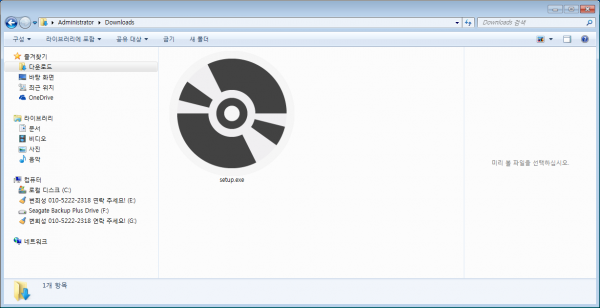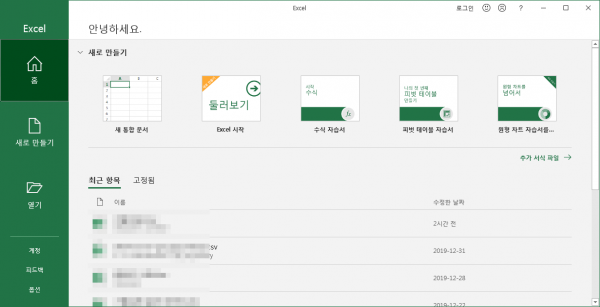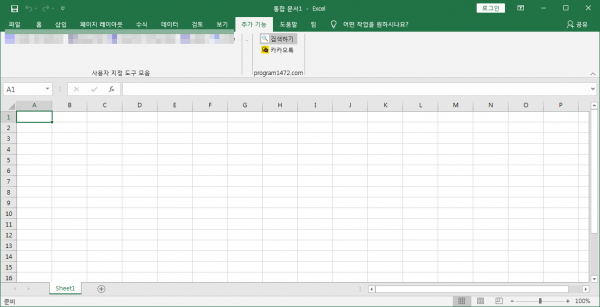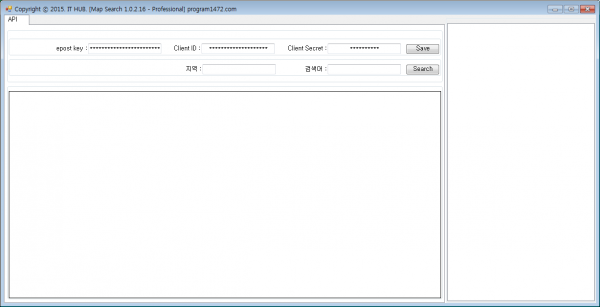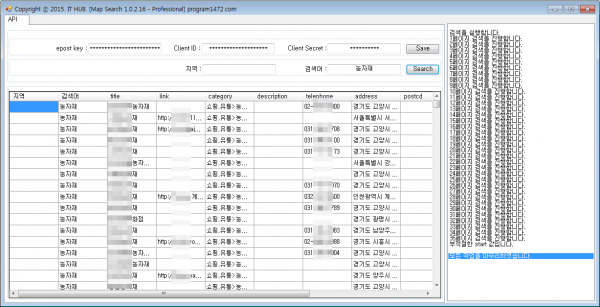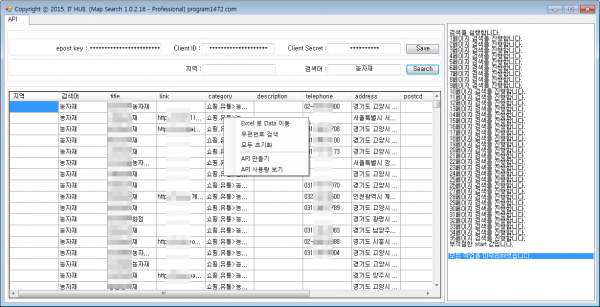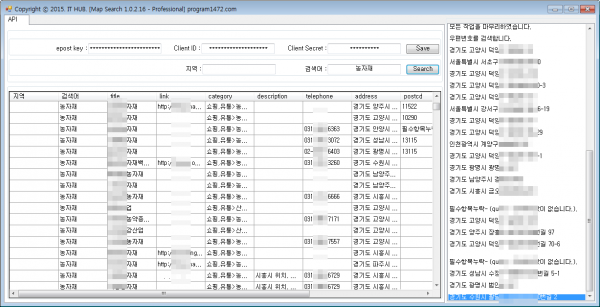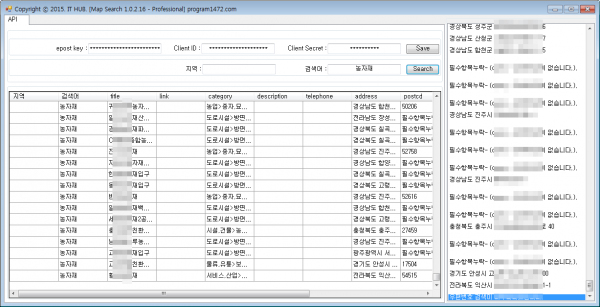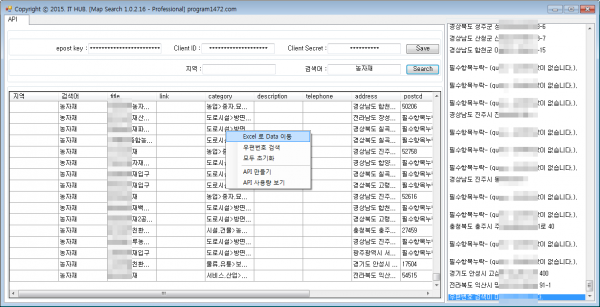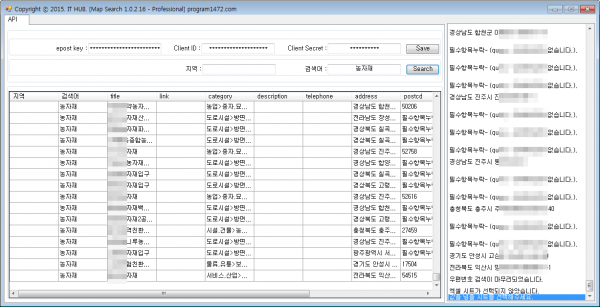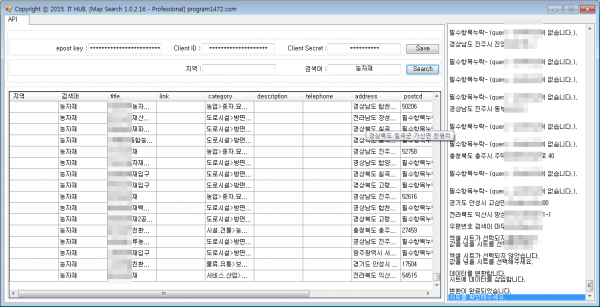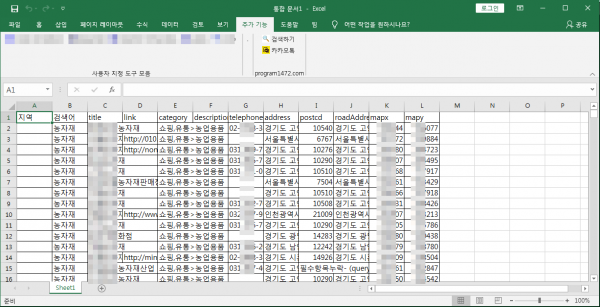네이버 지도 API를 이용한 대량 검색 결과 다운로드 및 우편번호 자동검색
페이지 정보

본문
우선 다운로드한 설치 파일을 더블클릭하여 설치해줍니다.
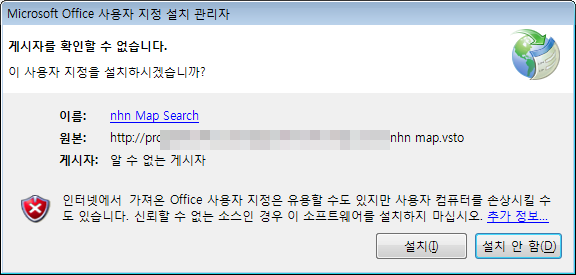
"설치(I)" 버튼을 물러 실치를 진행해줍니다.
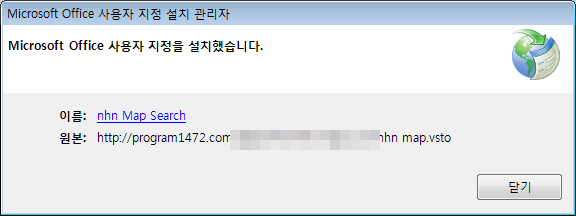
설치가 마무리되었습니다. "닫기"버튼을 눌러 닫아줍니다.
다음으로 Excel을 실행합니다.
"추가 기능" 탭에서 사진처럼 "검색하기" 버튼을 눌러줍니다.
http://program1472.com/bbs/board.php?bo_table=free&wr_id=164 에서 발행한
네이버 검색 API "Client ID"와 "Client Secret"를 넣어줍니다.
"Save" 버튼을 눌러 저장을 해주세요.
다음으로 "지역"과 "검색어"를 넣고 검색 버튼을 눌러줍니다.
순식간에 검색이 마무리되었습니다.
https://biz.epost.go.kr/ui/index.jsp에서 발행한
"epost key"를 넣고 리스트에서 오른쪽 마우스 클릭하여 "우편번호 검색"을 눌러 우편번호 검색까지 마무리해줍니다.
우편번호 검색 중입니다.
우편번호 검색이 마무리되었습니다.
리스트에서 오른쪽 마우스 클릭하여 "Excel로 Data 이동"을 클릭하여 엑셀로 내보내기 합니다.
이런 내보낼 시트가 설정되지 않았습니다.
엑셀상에서 내보낼 시트를 Select 하시고
다시 프로그램 창 리스트에서 오른쪽 마우스 클릭하여
"Excel로 Data 이동"을 클릭하여 엑셀로 내보내기 합니다.
시트를 확인하라는 문구가 나왔습니다.
검색한 데이터가 정상적으로 시트로 넣어졌습니다.
우편번호의 경우 앞자리가 0이면 없어지는 경우가 있네요
이거는 기능을 활용해서 조치하면 될 듯합니다.
vb.net VSTO로 개발한 엑셀 추가 기능입니다.
댓글목록
등록된 댓글이 없습니다.